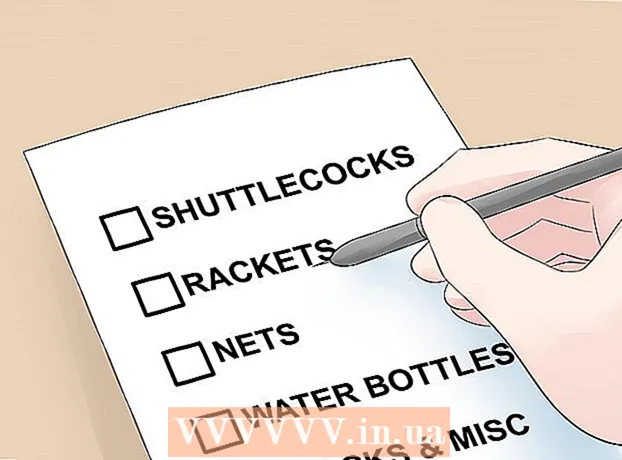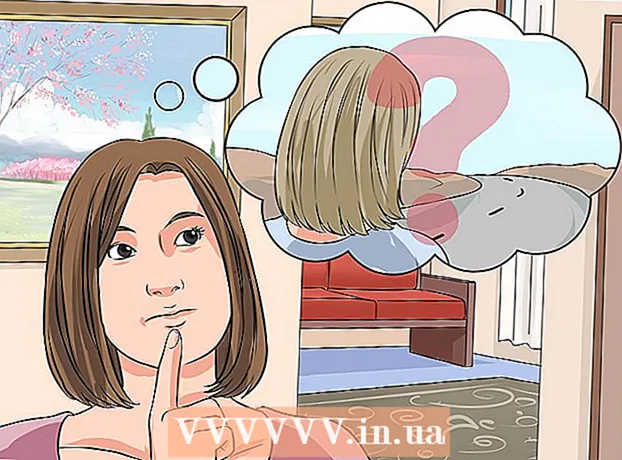Autor:
Judy Howell
Data E Krijimit:
4 Korrik 2021
Datën E Azhurnimit:
1 Korrik 2024
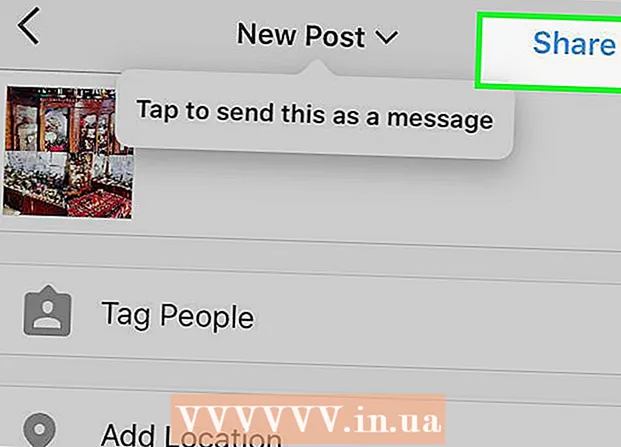
Përmbajtje
- Të shkelësh
- Metoda 1 nga 2: Përdorni funksionin me shumë fotografi në Instagram
- Metoda 2 nga 2: Përdorimi i aplikacionit Instagram Layout
- Këshilla
Kjo wikiHow ju mëson se si të ngarkoni njëkohësisht një seri fotografish në Instagram nga iPhone ose iPad.
Të shkelësh
Metoda 1 nga 2: Përdorni funksionin me shumë fotografi në Instagram
 Hapni Instagramin. Nëse jeni identifikuar tashmë në Instagram, kjo do t'ju çojë në faqen kryesore të Instagram-it tuaj.
Hapni Instagramin. Nëse jeni identifikuar tashmë në Instagram, kjo do t'ju çojë në faqen kryesore të Instagram-it tuaj. - Nëse nuk jeni identifikuar tashmë në Instagram, futni emrin tuaj të përdoruesit (ose numrin e telefonit) dhe fjalëkalimin dhe trokitni lehtë mbi login.
 Trokit +. Kjo është në mes në fund të ekranit tuaj.
Trokit +. Kjo është në mes në fund të ekranit tuaj.  Trokitni lehtë mbi Biblioteka. Këtë opsion duhet ta shihni në pjesën e poshtme të majtë të ekranit tuaj.
Trokitni lehtë mbi Biblioteka. Këtë opsion duhet ta shihni në pjesën e poshtme të majtë të ekranit tuaj.  Trokitni lehtë mbi ikonën "Zgjidh shumë". Ky është rrethi gri më i duhur në anën e djathtë të ekranit me dy kube të mbivendosur në të.
Trokitni lehtë mbi ikonën "Zgjidh shumë". Ky është rrethi gri më i duhur në anën e djathtë të ekranit me dy kube të mbivendosur në të. - Nëse nuk e shihni këtë opsion, mund t'ju duhet të azhurnoni aplikacionin tuaj.
 Trokitni lehtë mbi secilën foto që dëshironi të ngarkoni. Mund të zgjidhni deri në dhjetë fotografi.
Trokitni lehtë mbi secilën foto që dëshironi të ngarkoni. Mund të zgjidhni deri në dhjetë fotografi.  Trokitni lehtë mbi Tjetër. Kjo është në të djathtën e sipërme të ekranit.
Trokitni lehtë mbi Tjetër. Kjo është në të djathtën e sipërme të ekranit.  Trokitni një filtër nëse dëshironi të shtoni një. Nëse nuk zgjidhni një filtër, fotot tuaja nuk do të rregullohen. Filtrat janë në fund të ekranit tuaj.
Trokitni një filtër nëse dëshironi të shtoni një. Nëse nuk zgjidhni një filtër, fotot tuaja nuk do të rregullohen. Filtrat janë në fund të ekranit tuaj. - Nëse zgjidhni një filtër, e aplikoni atë në të gjitha fotot tuaja në këtë grup.
 Trokitni lehtë mbi Tjetër. Shtë në këndin e sipërm të djathtë të ekranit.
Trokitni lehtë mbi Tjetër. Shtë në këndin e sipërm të djathtë të ekranit.  Prekni Share. Ky opsion është në të djathtën e sipërme të ekranit. Kur ta bëni këtë, të gjitha fotot tuaja do të shpërndahen në Instagram në të njëjtën kohë. Mund t'i shikoni duke rrëshqitur majtas ose djathtas në foton e shfaqur për të lëvizur nëpër grup.
Prekni Share. Ky opsion është në të djathtën e sipërme të ekranit. Kur ta bëni këtë, të gjitha fotot tuaja do të shpërndahen në Instagram në të njëjtën kohë. Mund t'i shikoni duke rrëshqitur majtas ose djathtas në foton e shfaqur për të lëvizur nëpër grup.
Metoda 2 nga 2: Përdorimi i aplikacionit Instagram Layout
 Hapni Instagramin. Nëse jeni identifikuar tashmë në Instagram, faqja juaj kryesore në Instagram do të hapet.
Hapni Instagramin. Nëse jeni identifikuar tashmë në Instagram, faqja juaj kryesore në Instagram do të hapet. - Nëse nuk jeni identifikuar në Instagram, shkruani emrin tuaj të përdoruesit (ose numrin e telefonit) dhe fjalëkalimin dhe trokitni lehtë mbi login.
 Trokit +. Shtë në qendër të poshtme të ekranit tuaj.
Trokit +. Shtë në qendër të poshtme të ekranit tuaj.  Trokitni lehtë mbi Biblioteka. Këtë opsion duhet ta shihni në pjesën e poshtme të majtë të ekranit tuaj.
Trokitni lehtë mbi Biblioteka. Këtë opsion duhet ta shihni në pjesën e poshtme të majtë të ekranit tuaj.  Trokitni lehtë mbi ikonën "Layout". Ky është opsioni i mesëm në grupin e tre ikonave që janë në mes të djathtë të ekranit tuaj. Duke shtypur këtë ikonë ju hapni Layout.
Trokitni lehtë mbi ikonën "Layout". Ky është opsioni i mesëm në grupin e tre ikonave që janë në mes të djathtë të ekranit tuaj. Duke shtypur këtë ikonë ju hapni Layout. - Nëse nuk keni ende Layout, takoni Merrni paraqitjen në fund të ekranit kur të kërkohet. Bërja e kësaj do t'ju çojë në faqen e Layout në App Store ku mund ta shkarkoni.
 Trokitni lehtë mbi secilën foto që dëshironi të përdorni. Mund të zgjidhni deri në nëntë fotografi në Layout.
Trokitni lehtë mbi secilën foto që dëshironi të përdorni. Mund të zgjidhni deri në nëntë fotografi në Layout. - Nëse kjo është hera juaj e parë që përdorni Layout, takoni Ne rregull kur ju kërkohet të lejoni Layout të ketë qasje në kamerat e telefonit tuaj.
 Trokitni mbi një tip paraqitjeje. Këto opsione do t'i shihni në krye të faqes.
Trokitni mbi një tip paraqitjeje. Këto opsione do t'i shihni në krye të faqes. - Llojet e paraqitjeve përfshijnë shfaqjen e fotove krah për krah, të mbivendosura ose disa mundësi të tjera.
 Trokitni dhe tërhiqni fotografi individuale për t'i lëvizur. Bërja e kësaj do të shfaqë pjesën e fotos në një kornizë paraqitjeje.
Trokitni dhe tërhiqni fotografi individuale për t'i lëvizur. Bërja e kësaj do të shfaqë pjesën e fotos në një kornizë paraqitjeje.  Trokitni dhe tërhiqni ndarësin blu. Kjo do të ndryshojë madhësinë e një fotoje ndërsa rregullon proporcionalisht foton (a) tjetër.
Trokitni dhe tërhiqni ndarësin blu. Kjo do të ndryshojë madhësinë e një fotoje ndërsa rregullon proporcionalisht foton (a) tjetër. - Në varësi të numrit të fotove që keni zgjedhur, mund të keni një ose më shumë linja ndarëse.
 Redaktoni fotot tuaja. Keni disa mundësi në fund të ekranit Layout:
Redaktoni fotot tuaja. Keni disa mundësi në fund të ekranit Layout: - Zëvendëso - Zëvendësoni foton e shfaqur aktualisht me një skicë blu me një foto tjetër nga Camera Roll.
- Pasqyrë - Rrotulloni foton e zgjedhur përgjatë boshtit vertikal.
- Të kthehet - Rrotulloni foton e zgjedhur përgjatë boshtit horizontal.
- Edges - Shtoni ose hiqni një vijë të bardhë midis fotove.
 Trokitni lehtë mbi Tjetër. Kjo është në të djathtën e sipërme të ekranit. Kur ta bëni këtë, kolazhi juaj i fotove do të hapet në Instagram.
Trokitni lehtë mbi Tjetër. Kjo është në të djathtën e sipërme të ekranit. Kur ta bëni këtë, kolazhi juaj i fotove do të hapet në Instagram. - Nga më Tjetra përgjimi gjithashtu kursen kolazhin tuaj tek kamera e telefonit tuaj.
 Zgjidhni një filtër për kolazhin tuaj nëse dëshironi. Nëse nuk doni të shtoni një filtër, kaloni këtë hap. Filtrat janë në fund të ekranit.
Zgjidhni një filtër për kolazhin tuaj nëse dëshironi. Nëse nuk doni të shtoni një filtër, kaloni këtë hap. Filtrat janë në fund të ekranit.  Trokitni lehtë mbi Tjetër. Kjo është në të djathtën e sipërme të ekranit.
Trokitni lehtë mbi Tjetër. Kjo është në të djathtën e sipërme të ekranit.  Prekni Share. Ky opsion është në pjesën e sipërme të djathtë të ekranit. Kjo do të ndajë kolazhin e fotove në faqen tuaj në Instagram.
Prekni Share. Ky opsion është në pjesën e sipërme të djathtë të ekranit. Kjo do të ndajë kolazhin e fotove në faqen tuaj në Instagram.
Këshilla
- Karakteristika e shumëfishtë e ngarkimit është ideale për krijimin e mini albumeve për përdoruesit për të kërkuar.